Observação
O acesso a essa página exige autorização. Você pode tentar entrar ou alterar diretórios.
O acesso a essa página exige autorização. Você pode tentar alterar os diretórios.
Importante
Os dispositivos FPGA do Azure Stack Edge Pro atingiram o fim da vida útil em fevereiro de 2024.
Este artigo descreve como gerenciar o acesso, a potência e o modo de conectividade do FPGA do Azure Stack Edge Pro. Essas operações são executadas por meio da interface do usuário da web local ou o portal do Azure.
Neste artigo, você aprenderá a:
- Gerenciar o acesso de dispositivo
- Gerenciar o modo de conectividade
- Gerenciar potência
Gerenciar o acesso de dispositivo
O acesso ao seu dispositivo FPGA do Azure Stack Edge Pro é controlado pelo uso de uma senha do dispositivo. Você pode alterar a senha por meio da IU da Web local. Você também pode redefinir a senha do dispositivo no portal do Azure.
Alterar a senha de dispositivo
Siga estas etapas na IU local para alterar a senha do dispositivo.
Na interface web local, vá para Manutenção > Alteração de senha.
Digite a senha atual e, em seguida, a nova senha. A senha fornecida deve ter entre 8 e 16 caracteres. A senha deve ter 3 dos seguintes caracteres: maiúscula, minúscula, numérica e caracteres especiais. Confirme a nova senha.
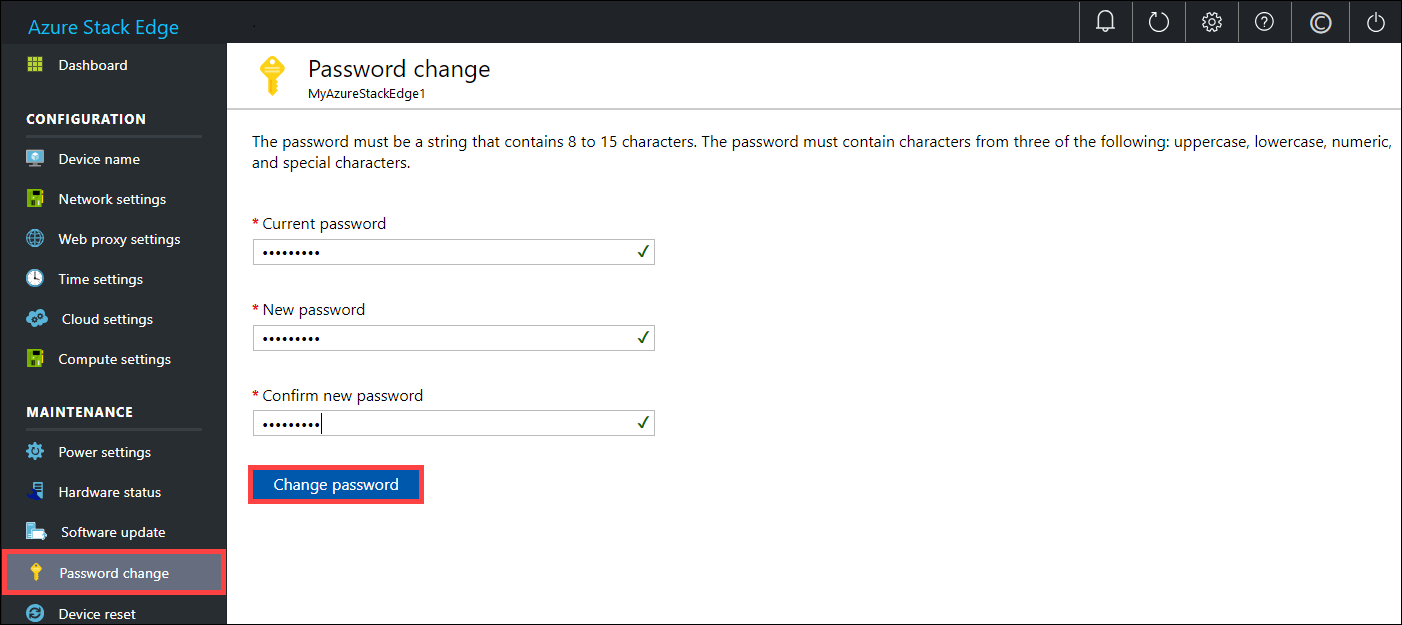
Selecione Alterar senha.
Redefinir senha do dispositivo
O fluxo de trabalho de redefinição não exige que o usuário recupere a senha antiga e é útil quando a senha é perdida. Esse fluxo de trabalho é executado no portal do Azure.
No portal do Azure, acesse Visão geral > Redefinir senha de administrador.
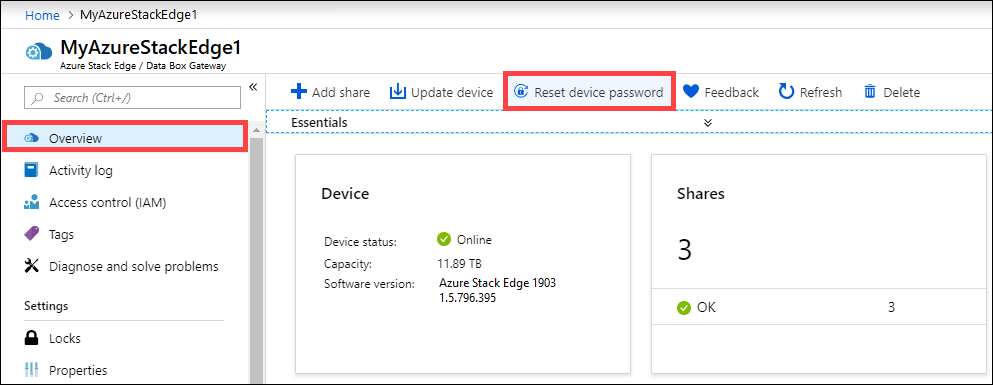
Digite a nova senha e confirme-a. A senha fornecida deve ter entre 8 e 16 caracteres. A senha deve ter 3 dos seguintes caracteres: maiúscula, minúscula, numérica e caracteres especiais. Selecione Redefinir.
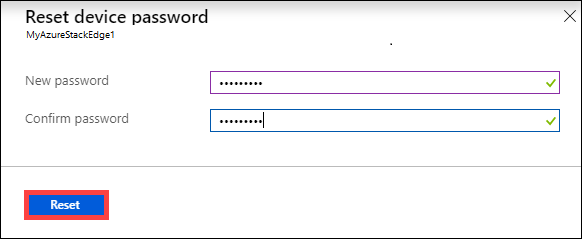
Gerenciar o acesso a recursos
Para criar seu recurso do Azure Stack Edge/Data Box Gateway, Hub IoT e Armazenamento do Azure, você precisa de permissões como colaborador ou superior em um nível de grupo de recursos. Você também precisa que os provedores de recursos correspondentes sejam registrados. Para qualquer operação que envolva credenciais e chave de ativação, as permissões para a API do Microsoft Graph também são necessárias. Elas estão descritas nas seções a seguir.
Gerenciar as permissões da API do Microsoft Graph
Ao gerar a chave de ativação para o dispositivo FPGA do Azure Stack Edge Pro ou executar qualquer operação que exija credenciais, você precisará de permissões para a API do Graph do Azure Active Directory. As operações que precisam de credenciais podem ser:
- Criar um compartilhamento com uma conta de armazenamento associada.
- Criar um usuário que pode acessar os compartilhamentos no dispositivo.
Você deve ter um acesso de User no locatário do Active Directory, pois precisa poder Read all directory objects. Você não pode ser um usuário convidado já que não tem permissões para Read all directory objects. Se você for um convidado, as operações como geração de uma chave de ativação, criação de um compartilhamento no dispositivo FPGA do Azure Stack Edge Pro, criação de um usuário, configuração da função de computação de borda e redefinição de senha do dispositivo falharão.
Para obter mais informações sobre como fornecer acesso aos usuários à API do Microsoft Graph, consulte Visão geral das permissões do Microsoft Graph.
Registrar provedores de recursos
Para provisionar um recurso no Azure (no modelo do Azure Resource Manager), você precisa de um provedor de recursos que dê suporte à criação desse recurso. Por exemplo, para provisionar uma máquina virtual, você deve ter um provedor de recursos “Microsoft.Compute” disponível na assinatura.
Provedores de recursos são registrados no nível da assinatura. Por padrão, qualquer nova assinatura do Azure é previamente registrada com uma lista de provedores de recursos comumente usados. O provedor de recursos para 'Microsoft.DataBoxEdge' não está incluído nesta lista.
Você não precisa conceder permissões de acesso de assinatura para que os usuários possam criar recursos como 'Microsoft.DataBoxEdge' dentro de seus grupos de recursos nos quais têm direitos de proprietário, contanto que os provedores de recursos deles já estejam registrados.
Antes de tentar criar qualquer recurso, verifique se o provedor de recursos está registrado na assinatura. Se o provedor de recursos não estiver registrado, você precisará garantir que o usuário criando o novo recurso tenha direitos suficientes para registrar o provedor de recursos necessário no nível de assinatura. Se você ainda não fez isso, verá o seguinte erro:
A assinatura <Subscription name> não tem permissões para registrar os provedores de recursos: Microsoft.DataBoxEdge.
Para obter uma lista de provedores de recursos registrados na assinatura atual, execute o seguinte comando:
Get-AzResourceProvider -ListAvailable |where {$_.Registrationstate -eq "Registered"}
Para o dispositivo FPGA do Azure Stack Edge Pro, Microsoft.DataBoxEdge deve ser registrado. Para registrar Microsoft.DataBoxEdge, o administrador de assinatura deve executar o seguinte comando:
Register-AzResourceProvider -ProviderNamespace Microsoft.DataBoxEdge
Para obter mais informações sobre como registrar um provedor de recursos, consulte Resolver erros para o registro do provedor de recursos.
Gerenciar o modo de conectividade
Além do modo totalmente conectado padrão, o dispositivo também pode ser executado no modo parcialmente conectado ou totalmente desconectado. Cada um desses modos é descrita como abaixo:
Totalmente conectado – esse é o modo padrão normal no qual o dispositivo opera. O download e o carregamento de dados na nuvem estão habilitados nesse modo. Você pode usar o portal do Azure ou a IU da Web local para gerenciar o dispositivo.
Parcialmente conectado – nesse modo, o dispositivo não pode carregar ou baixar dados de compartilhamento, no entanto, pode ser gerenciado por meio do portal do Azure.
Esse modo é normalmente usado quando em uma rede de satélite medida e o objetivo é minimizar o consumo de largura de banda da rede. Consumo de rede mínima ainda poderão ocorrer para monitoramento de operações de dispositivo.
Desconectado – nesse modo, o dispositivo está totalmente desconectado da nuvem e os uploads e downloads da nuvem estão desabilitados. O dispositivo só pode ser gerenciado pela interface da web local.
Esse modo é normalmente usado quando você deseja colocar o dispositivo offline.
Para alterar o modo de dispositivo, siga estas etapas:
Na interface local da web do dispositivo, acesse Configuração das definições da Nuvem>.
Na lista suspensa, selecione o modo no qual gostaria que o dispositivo operasse. Você pode selecionar entre totalmente conectado, parcialmente conectado e totalmente desconectado. Para executar o dispositivo no modo parcialmente desconectado, habilite o gerenciamento do portal do Azure.
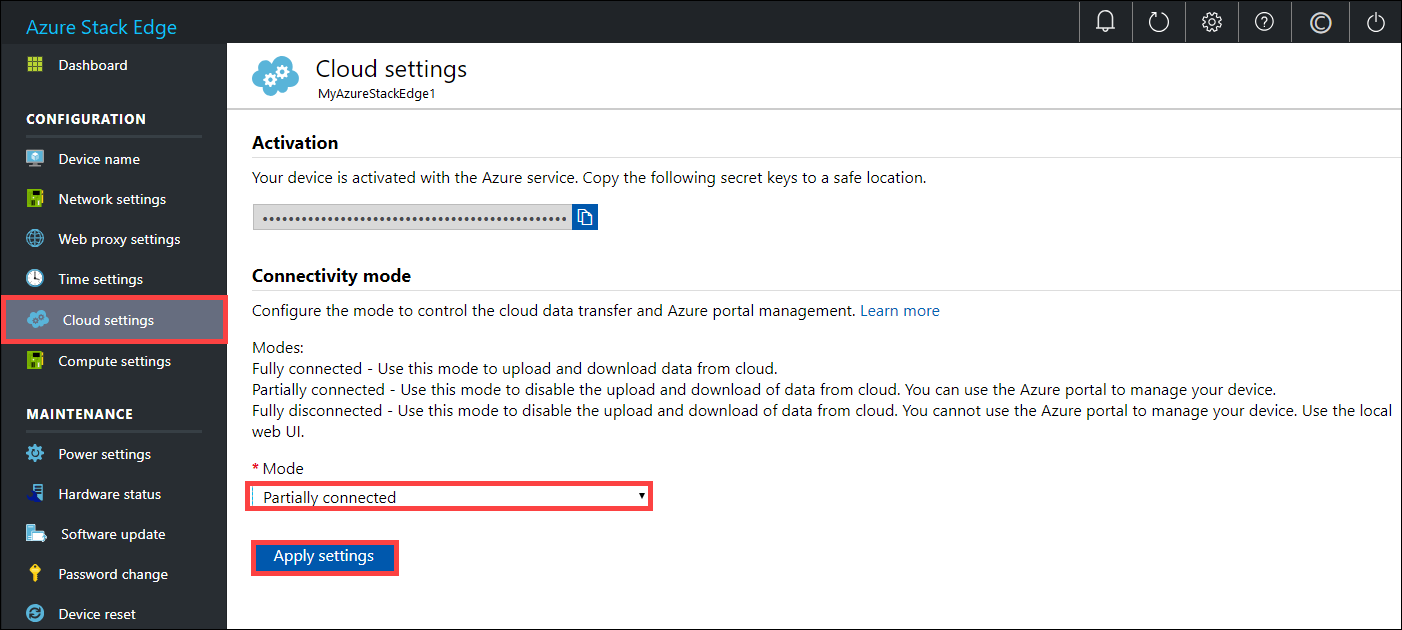
Gerenciar potência
Você pode desligar ou reiniciar o dispositivo físico usando a IU da Web local. Nós recomendamos que antes de reiniciar, você coloque os compartilhamentos offline no servidor de dados e, em seguida, no dispositivo. Essa ação minimiza a possibilidade de corrupção de dados.
Na interface do usuário da Web local, acesse as configurações de Energia de Manutenção>.
Selecione Desligamento ou Reinicialização dependendo do que você pretende fazer.
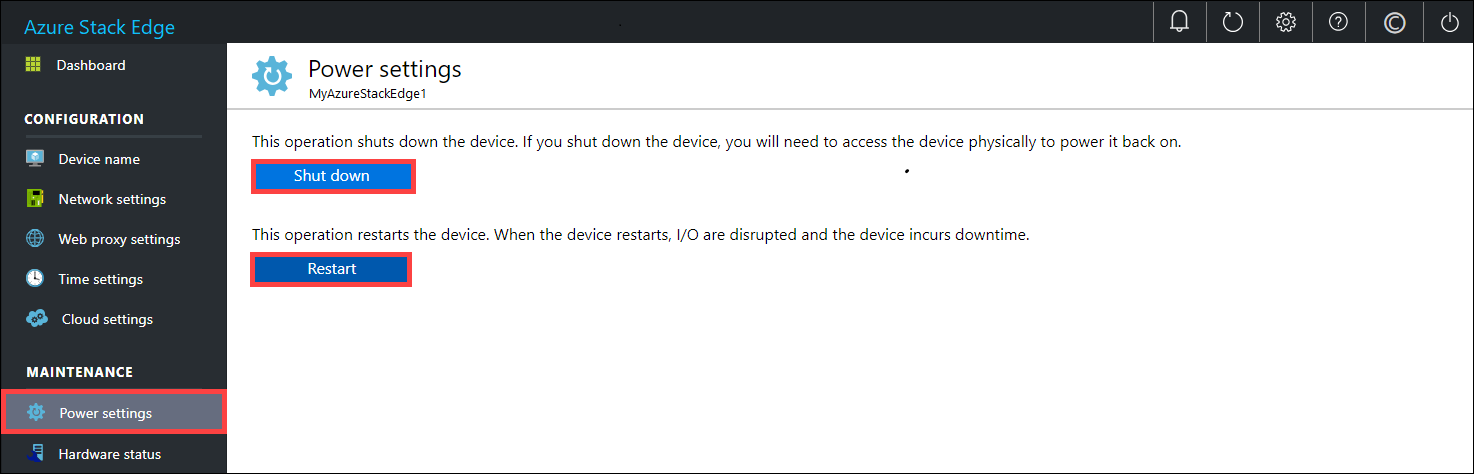
Quando solicitado a confirmação, selecione Sim para continuar.
Observação
Se você desligar o dispositivo físico, será necessário pressionar o botão de energia nele para ligá-lo.
Próximas etapas
- Saiba como gerenciar compartilhamentos.